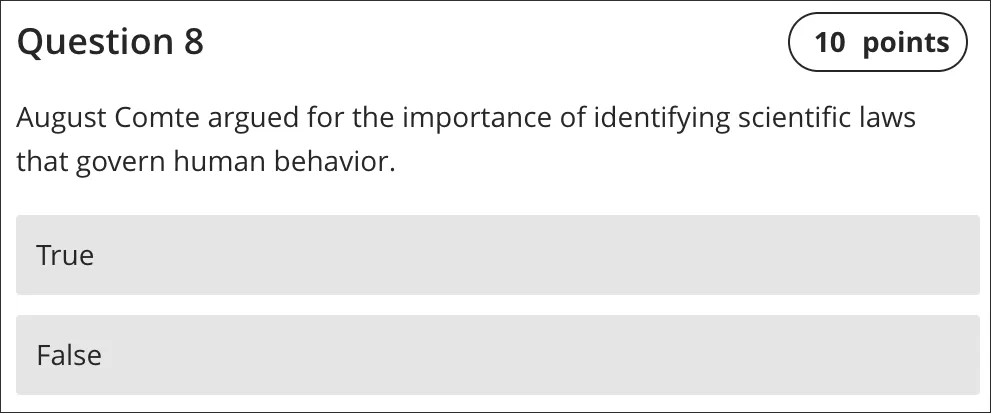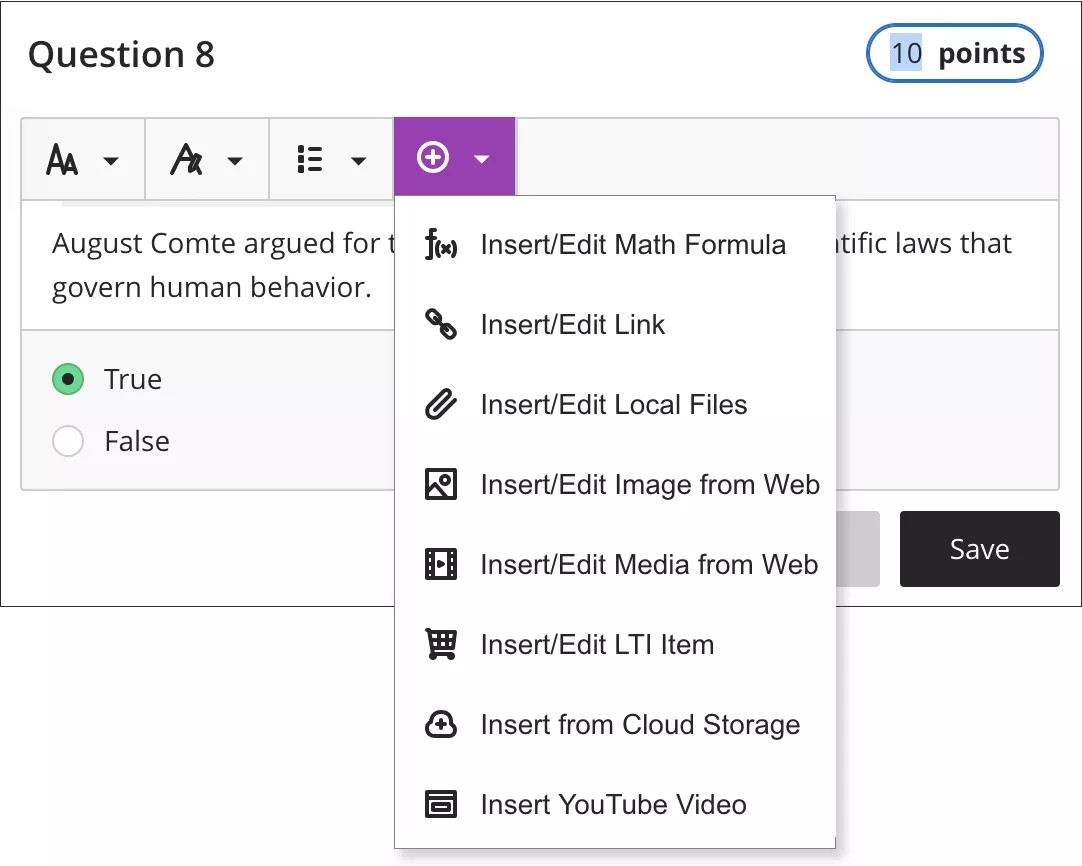Richtig/Falsch-Fragen erstellen
Wenn Sie einen neuen Test erstellen, öffnen Sie mit dem Pluszeichen das Menü. Wählen Sie in einem vorhandenen Test das Pluszeichen dort aus, wo Sie eine Frage hinzufügen möchten. Wählen Sie Wahr/Falsch-Frage hinzufügen.
Bei der Erstellung von Fragen für Tests und Aufgaben gilt derselbe Prozess.
Bei Richtig/Falsch-Fragen können die Teilnehmer eine als Aussage formulierte Frage mit „Richtig“ oder mit „Falsch“ beantworten. Richtig/Falsch-Fragen werden automatisch bewertet. Sie können die Punkte, die ein einzelner Teilnehmer für eine automatisch benotete Frage erworben hat, nicht ändern.
Eine Zufallsreihenfolge der Antworten ist nur bei Zuordnungsfragen und bei Multiple-Choice-Fragen möglich. Wenn Sie eine Zufallsreihenfolge der Antworten bei Richtig/Falsch-Fragen wünschen, verwenden Sie den Fragentyp „Multiple-Choice“ mit „Richtig und Falsch“ als Antwortmöglichkeiten.
Der Bereich Testinhalt wird geöffnet. Hier können Sie die Frage eingeben und „Richtig“ oder „Falsch“ als korrekte Antwort auswählen. Fragen besitzen einen Standardwert von 10 Punkten. Wählen Sie das Feld Punkte, um einen neuen Wert einzugeben.
Mit den Optionen im Editor können Sie den Text formatieren.
Um mithilfe der Tastatur zur Symbolleiste des Editors zu springen, drücken Sie ALT + F10. Auf Mac-Systemen drücken Sie auf Fn + ALT + F10. Wählen Sie mit den Pfeiltasten eine Option aus, beispielsweise eine nummerierte Liste.
Um Ihre Testinhalte zu organisieren, können Sie Dateien zu einzelnen Fragen hinzufügen. Wählen Sie eine Option aus dem Editormenü Inhalt einfügen, beispielsweise Aus Cloudspeicher einfügen. Um die hinzugefügten Dateien zu bearbeiten, wechseln Sie in den Bearbeitungsmodus für die Frage.
Weitere Informationen zum Hinzufügen von Text und Dateien
Weitere Informationen zum Cloudspeicher
Weitere Informationen zum Bearbeiten von Tests und Fragen
Bei Richtig/Falsch-Fragen sind nur die Antworten Richtig und Falsch zulässig. Wenn Sie ein anderes Antwortpaar wie z. B. Ja/Nein und Zustimmen/Ablehnen oder andere Antwortkombinationen benötigen, bieten sich Multiple-Choice-Fragen an.
Weitere Informationen zum Erstellen von Multiple-Choice-Fragen
Fragen an Zielen ausrichten
Sie können einzelne Fragen einer Bewertung an Zielen ausrichten, um Institution zu helfen, die Leistungen zu messen. Nachdem Sie die Bewertung verfügbar gemacht haben, können Teilnehmer Informationen zu den Zielen anzeigen, an denen Sie Fragen ausrichten, damit sie wissen, was Sie von ihnen erwarten.
Öffnen Sie das Menü einer Frage, wählen Sie An Zielen ausrichten, und wählen Sie Ziele aus.
Weitere Informationen zum Ausrichten von Zielen an Kursinhalten